
Índice:
- Etapa 1: Assistir ao vídeo
- Etapa 2: Obtenha todas as coisas necessárias
- Etapa 3: programar o microcontrolador Arduino
- Etapa 4: identificar os pinos do conector PS / 2
- Etapa 5: Conecte o driver do motor à placa Arduino
- Etapa 6: Conecte o conector PS / 2 à placa Arduino
- Etapa 7: configurar um layout de teste
- Etapa 8: conecte as saídas do driver do motor ao alimentador de energia da trilha
- Etapa 9: Conecte o teclado ao conector PS / 2
- Etapa 10: coloque a locomotiva nos trilhos
- Etapa 11: conectar a configuração ao adaptador de 12 volts e ligá-la
- Etapa 12: Sente-se com o teclado e conduza o trem
- Etapa 13: O que vem a seguir ?
- Autor John Day [email protected].
- Public 2024-01-30 11:37.
- Última modificação 2025-01-23 15:03.

Em um dos meus Instructable anteriores, mostrei como controlar um layout de modelo de ferrovia usando um teclado. Ele foi ótimo, mas tinha a desvantagem de exigir um computador para funcionar. Neste Instructable, vamos ver como controlar um trem de modelo usando um teclado por meio do Arduino. Então, sem mais delongas, vamos começar.
Etapa 1: Assistir ao vídeo


Etapa 2: Obtenha todas as coisas necessárias
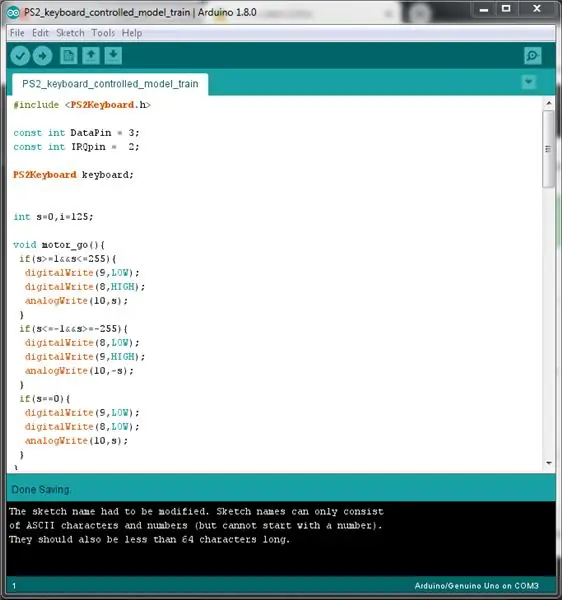
Para este projeto, você precisará de:
- Um microcontrolador Arduino
- Um teclado PS / 2
- Um conector PS / 2 fêmea (pegue aquele conforme mostrado na imagem, ele tornará sua vida mais fácil).
- Um módulo de driver de motor L298N
- Uma fonte de alimentação DC de 12 volts com uma capacidade de corrente de pelo menos 1A (1000mA).
- 3 fios de jumper macho para fêmea (para conectar as entradas do driver do motor aos pinos de saída da placa Arduino.)
- 4 fios de jumper macho para macho (para conectar o acionador do motor à alimentação e aos trilhos.)
- 4 fios de jumper macho para macho (para conectar o conector PS / 2 à placa Arduino.)
Etapa 3: programar o microcontrolador Arduino
Etapa 4: identificar os pinos do conector PS / 2


Usando um multímetro configurado para teste de continuidade e usando a imagem fornecida como referência, marque a pinagem dos fios do conector / cabo de extensão PS / 2.
Etapa 5: Conecte o driver do motor à placa Arduino

Faça as seguintes conexões de fiação:
- Conecte o pino de entrada 'ENB' ao pino 'D10' da placa Arduino.
- Conecte o pino de entrada 'IN4' ao pino 'D9' da placa Arduino.
- Conecte o pino de entrada 'IN3' ao pino 'D8' da placa Arduino.
- Conecte dois fios de jumper macho a macho aos terminais de saída 3 e 4 para serem posteriormente conectados ao alimentador de energia da trilha.
- Conecte o pino 'VIN' do driver do motor ao pino 'VIN' e o pino 'GND' ao pino 'GND' da placa Arduino, respectivamente.
Certifique-se de que nenhuma conexão de fiação esteja solta.
Etapa 6: Conecte o conector PS / 2 à placa Arduino

Faça as seguintes conexões de fiação:
- Conecte 'VCC' ao pino '+ 5 volts' da placa Arduino.
- Conecte 'GND' ao pino 'GND' da placa Arduino.
- Conecte 'CLOCK' ao pino 'D2' da placa Arduino.
- Conecte 'DATA' ao pino 'D3' da placa Arduino.
Verifique novamente o diagrama de pinagem do conector PS / 2 antes de fazer as conexões.
Etapa 7: configurar um layout de teste

Faça um loop simples de trilha para testar a configuração. Certifique-se de que os trilhos sejam limpos adequadamente para evitar que a locomotiva pare.
Etapa 8: conecte as saídas do driver do motor ao alimentador de energia da trilha


Conecte os fios de jumper macho a macho aos terminais da trilha do alimentador de energia previamente conectados aos terminais de saída do driver do motor.
Etapa 9: Conecte o teclado ao conector PS / 2


Etapa 10: coloque a locomotiva nos trilhos

Posicione a locomotiva nos trilhos, alinhando as rodas adequadamente com os trilhos.
Etapa 11: conectar a configuração ao adaptador de 12 volts e ligá-la

Verifique novamente todas as conexões de fiação e certifique-se de que tudo esteja conectado ao lugar certo e que nenhuma conexão de fiação esteja solta. Conecte o adaptador de alimentação e ligue-o.
Etapa 12: Sente-se com o teclado e conduza o trem

Etapa 13: O que vem a seguir ?
Eu adoraria ver seu projeto abaixo. Depois de concluir este projeto, não pare aqui e tente adicionar mais funções à configuração. Faça o que fizer, tudo de bom!
Recomendado:
Elevador de modelo controlado por Arduino: 7 etapas (com imagens)

Modelo de elevador controlado por Arduino: neste Instructable, mostrarei como construí um elevador de brinquedo de dois níveis, com portas deslizantes funcionais e um carro que sobe e desce sob demanda. O coração do elevador é um Arduino Uno (ou, neste caso, um Adafruit Metro), com o Adafruit Moto
Layout do trem modelo automatizado (versão 1.0): 12 etapas

Layout do trem-modelo automatizado (versão 1.0): os trens-modelo são sempre divertidos de ter e operar. Mas controlá-los manualmente às vezes parece um pouco enfadonho. Portanto, neste instrutível, mostrarei como você pode automatizar o layout de seu modelo de ferrovia para que você possa sentar e relaxar enquanto observa seu
Controle o layout do trem modelo com o teclado !: 12 etapas

Controle o layout do trem do modelo com o teclado !: Em um dos meus instrutivos anteriores, mostrei como você pode controlar o trem do modelo com o controle remoto da TV. Você pode verificar uma versão atualizada também aqui. Neste Instructable, vou mostrar a você como controlar um layout de trem modelo com um teclado através de
Controle o layout do seu trem modelo com o seu celular !: 11 etapas (com imagens)

Controle o layout do seu trem-modelo com o seu celular !: Controlar o layout do trem-modelo com um acelerador com fio e controladores de desvio pode ser um bom começo para iniciantes, mas eles representam um problema de não portabilidade. Além disso, os controladores sem fio que vêm no mercado podem controlar apenas alguns locom
Controle o layout do trem modelo com o controle remoto da TV: 7 etapas (com imagens)

Controle o layout do trem-modelo com o controle remoto da TV !: Neste manual, mostrarei como fazer um sistema de controle remoto IR para um trem-modelo. Você poderá então controlar seus trens enquanto relaxa em seu sofá. Então vamos começar
